您想在 WordPress 中創建付費電子郵件訂閱而不是使用 Substack 嗎?
付費電子郵件訂閱是一種非常流行的從電子郵件訂閱者在線賺錢的方式,但隨著您獲得更多訂閱者,使用像 Substack 這樣的平臺可能會隨著時間的推移而變得昂貴。
在本文中,我們將逐步向您展示如何在 WordPress 中創建付費電子郵件訂閱。
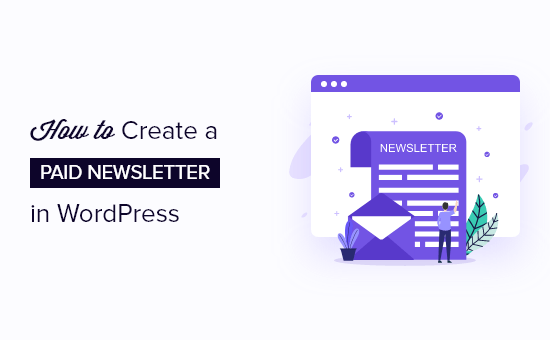
為什麼要在 WordPress 中創建付費訂閱?
像Substack這樣的付費電子郵件訂閱正在成為一種非常時尚且有利可圖的在線賺錢方式。 它們類似於標準電子郵件訂閱,但僅向付費訂閱者發送獨家優質內容。
付費訂閱可以是獨立的在線業務,也可以是您的 WordPress 網站的額外收入來源。 通過創建自己的付費電子郵件訂閱,您可以直接從您的寫作中獲利,同時與讀者建立深厚的關係。
但是,使用像 Substack 這樣的服務可能會變得昂貴。 Substack 拿走您所有利潤的 10%,因此隨著時間的推移,您支付的費用越來越多。
通過在您的 WordPress 網站上創建付費郵件訂閱,您可以避免支付這些高額費用併為自己保留更多收入。
使用 WordPress 的最大好處是它是完全可擴展和可定製的,因此您可以選擇只投資您需要的功能。 例如,您可以擴展您的產品,包括在線課程、數位產品或您想像的任何其他內容。
此外,使用 WordPress 可以讓您更好地控制郵件訂閱設計、訂閱者體驗等。
話雖如此,讓我們向您展示如何在 WordPress 中創建付費郵件訂閱:
第 1 步:創建 WordPress 網站
如果您還沒有 WordPress 網站,則需要先進行設置。
首先,您需要 WordPress 託管、功能變數名稱和 SSL 證書。
通常,功能變數名稱每年的費用約為14.99美元,網路託管費用約為每月7.99美元,SSL證書的費用約為每年69.99美元。
如果您剛起步,那麼這些啟動成本可能會迅速增加。
值得慶幸的是,我們有更好的解決方案。
Siteground是官方 WordPress 推薦的託管服務提供者,它為我們的使用者提供免費域名、免費 SSL 證書和網路託管折扣。
註冊託管后,下一步是安裝 WordPress。 幸運的是,Siteground已經預裝了 WordPress,因此您可以簡單地繼續下一步。
第 2 步:註冊電子郵件服務提供者
接下來,啟動付費電子郵件通訊所需的最重要的事情是電子郵件行銷服務提供者,以便您可以收集電子郵件位址並向訂閱者發送電子郵件。
這些服務專門使用適當的郵寄技術發送大量電子郵件。 這可確保您的時事通訊電子郵件不會成為垃圾郵件。
要創建付費電子郵件通訊,我們建議使用ConvertKit。 它是一個強大的電子郵件行銷平臺,適用於博主、作者和營銷人員。 它易於使用,並具有創建付費電子郵件通訊所需的所有功能。
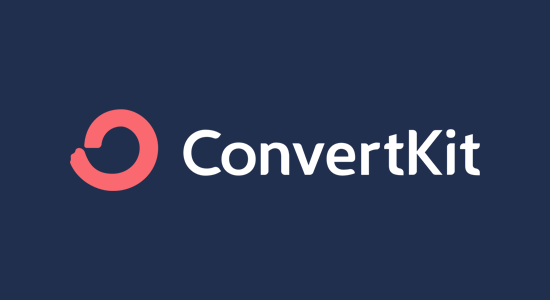
首先,您需要訪問 ConvertKit 網站並按下「免費開始」按鈕以註冊計劃。
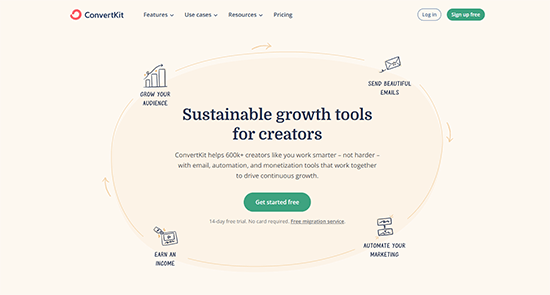
這將帶您進入下一步,您將在其中回答有關您的業務的幾個問題以開始使用。
然後,您需要輸入電子郵件地址和密碼,然後按兩下「開始」 按鈕。
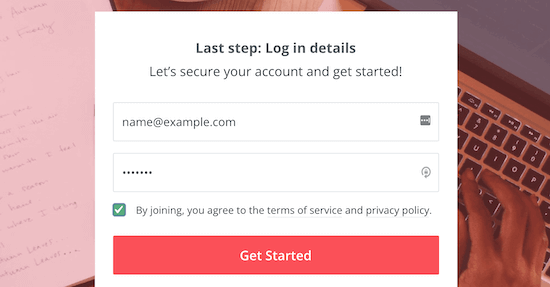
請保持此螢幕處於打開狀態,因為您將在下面的後續步驟中需要您的帳戶資訊。
注意:本教程也適用於其他電子郵件行銷平臺,包括 Constant Contact、Drip、MailChimp 等。 但是我們將使用ConvertKit作為我們的示例。
第3步:將會員功能添加到您的電子郵件通訊
註冊電子郵件行銷供應商后,您需要一種方法來處理付款並將高級會員功能添加到您的電子郵件通訊中。
雖然 ConvertKit 有一種內置的方式來創建高級郵件訂閱並接受付款,但它僅適用於 Creator Pro 計劃,其費用是常規計劃的 3 倍。 雖然隨著您的增長,價格確實會變得更便宜,但您總是要支付更高的交易費用。
這就是為什麼我們建議使用單獨的 WordPress 會員外掛程式,因為它消除了額外的交易費用,並讓您可以靈活地銷售其他數位商品,如課程、電子書等。
要在 WordPress 中設置會員資格,我們建議使用MemberPress。 它是市場上最好的 WordPress 會員外掛程式,可讓您輕鬆地在您的網站上銷售郵件訂閱。
要瞭解更多資訊,請參閱我們詳細的MemberPress 評測。
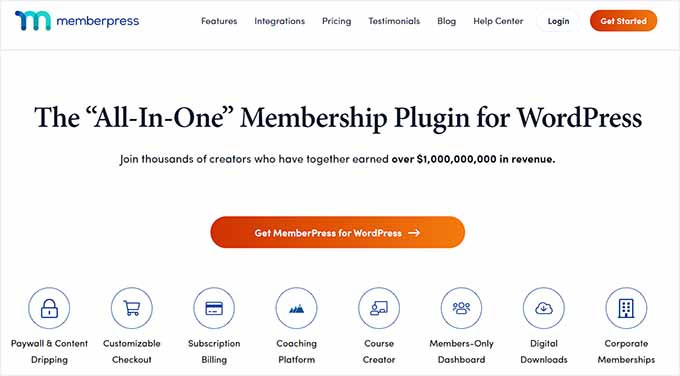
您需要做的第一件事是安裝並啟動 MemberPress 外掛程式。 有關更多詳細資訊,請參閱我們關於如何安裝 WordPress 外掛程式。
啟動外掛程式後,轉到 MemberPress » Settings,然後按兩下「許可證」選單選項以輸入您的許可證密鑰。 您可以在 MemberPress 網站上的帳戶中找到此資訊。
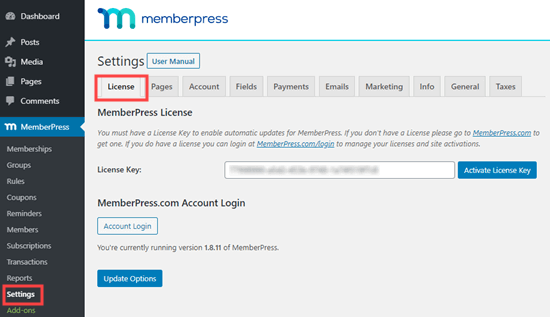
只需複製並粘貼您的許可證密鑰,然後按下「啟動許可證金鑰」按鈕。
完成此操作后,您需要設置一種接收付款的方式。
與 Substack 不同,您不需要使用特定的支付閘道。 MemberPress 支持多種流行的支付閘道,如 PayPal、Stripe、Authorize.net 等。
要添加付款方式,請轉到 MemberPress » 設置,按兩下“Payments’”選項卡,然後按下“加號”按鈕。
您需要輸入付款方式的名稱,然後從下拉功能表中選擇您的付款閘道。
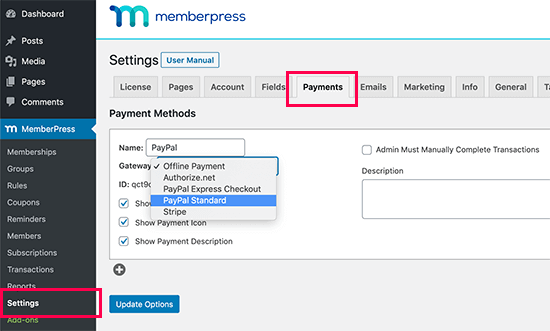
MemberPress現在將要求您填寫該付款方式的詳細資訊。
例如,對於標準PayPal付款,您需要輸入您的PayPal電子郵件位址。
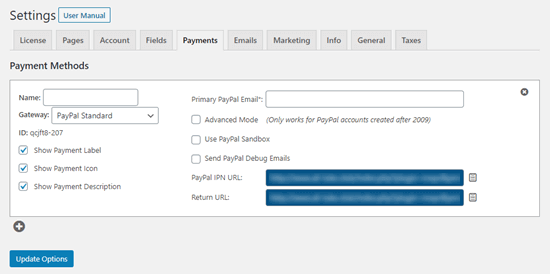
如果您想為訂閱者添加多種付款方式,只需按兩下「加號」圖示並按照上述相同的流程操作即可。
添加完付款選項后,按兩下「Update Options」按鈕以保存您的設置。
第 4 步:創建付費電子郵件訂閱計劃和註冊頁面
現在您已經設置了外掛程式,是時候創建使用者可以加入的付費訂閱計劃了。 為此,您需要在 MemberPress 中創建一個會員級別。
只需導航到 MemberPress » Memberships ,然後按兩下“Add New”按鈕。
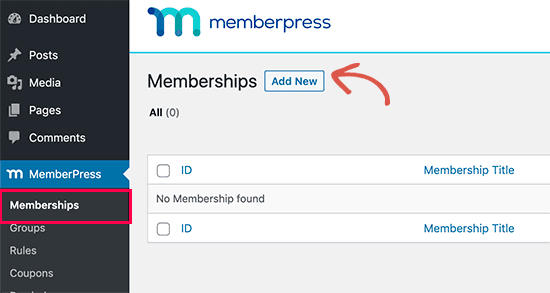
這會將您帶到一個設置頁面,您需要在其中為您的會員計劃命名並在“Membership Terms”框中設置價格。
當您創建會員級別時,將自動創建一個註冊頁面。 因此,當您的使用者即將註冊時,您添加到此頁面的文本將顯示。
在本教程中,我們將該計劃命名為「高級訂閱」 ,並將價格設置為每月 5 美元。
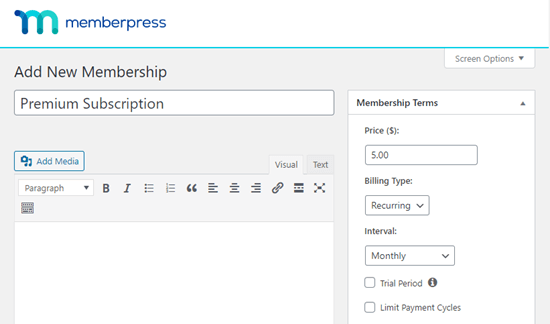
使用 MemberPress,您可以完全控制會員詳細資訊。 您可以設置價格、持續時間、付款條件等。
大多數高級電子郵件訂閱將按月收費,但您可以決定使用“定期”或“一次性”計費。 您可以選擇每周、每月、每季度、每年或自定義時間間隔進行定期付款。
您還可以設置免費試用期,以便您的訂閱者可以在決定購買之前試用您的時事通訊。
在帖子編輯器下方的「會員選項」框中,還有更多選項可以自定義您的會員計劃。
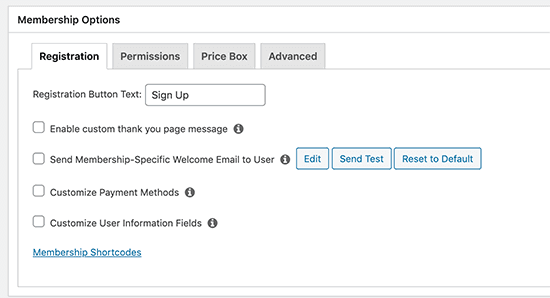
默認設置適用於大多數情況,但您仍然可以檢查它們,看看是否要進行更改。
我們建議您選取「 啟用自定義感謝頁面訊息」 框。
然後,選擇“Enable custom thank you message”單選按鈕。
這將打開一個下拉清單,您可以在其中為訪問者輸入自定義感謝消息。 您還可以選擇將訂閱者重定向到自定義感謝頁面。
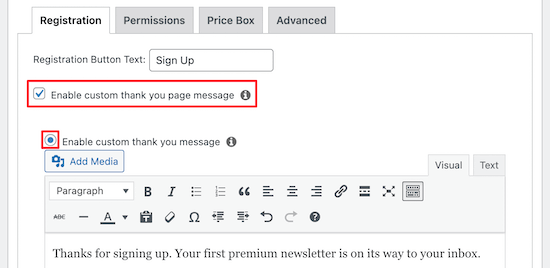
完成後,按兩下「發佈」按鈕以保存您的會員計劃。
某些使用者可能還希望為其電子郵件訂閱者創建一個完全自定義的註冊頁面。 這使您可以創建一個有吸引力的設計,將更多的訪問者轉化為客戶。
若要創建自定義註冊頁面,可以使用拖放式頁面構建器。
我們建議使用Elementor,因為它非常易於使用,並且有免費版本可用。
注意:要將您的註冊表單添加到自定義Elementor著陸頁面,您需要使用以下簡碼來顯示您的註冊表單。
[mepr-membership-registration-form id="6492"]您需要將ID替換為您的會員頁面的ID。 您可以在頁面的 URL 中找到它。
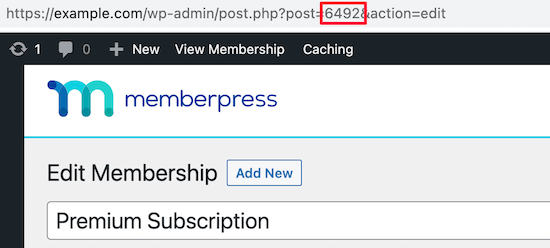
您可能要考慮的另一種選擇是將您的註冊頁面作為 WordPress 網站的主頁。 如果您的網站的唯一目的是註冊您的付費郵件訂閱,這是一個很好的選擇。
為此,只需轉到“設置”»“閱讀”。 然後,按兩下「靜態頁面」單選按鈕。
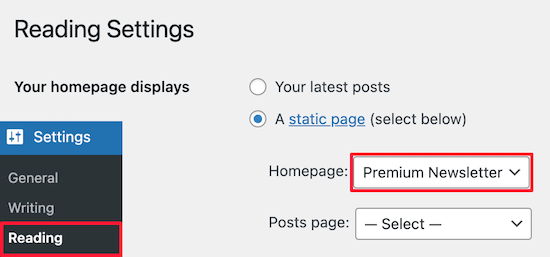
之後,從主頁下拉清單中選擇您的頁面。
完成此操作后,按兩下頁面底部的「保存更改」 按鈕。
現在,您的訪問者將在登陸您的網站的那一刻看到您的高級郵件訂閱註冊表格。
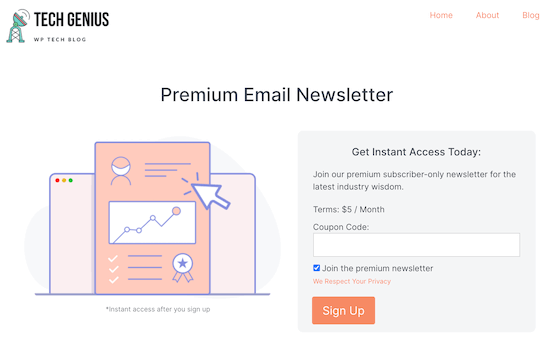
第 5 步:在WordPress中將ConvertKit與MemberPress連接
現在您已經創建了會員計劃和註冊頁面,是時候將 ConvertKit 連接到 MemberPress,以便您的新會員將自動添加到您的電子郵件清單中。
為此,您需要 ConvertKit 外掛程式。 您可以通過登錄您的帳戶並按下「下載」選項卡,從您在 MemberPress 網站上的帳戶下載它。
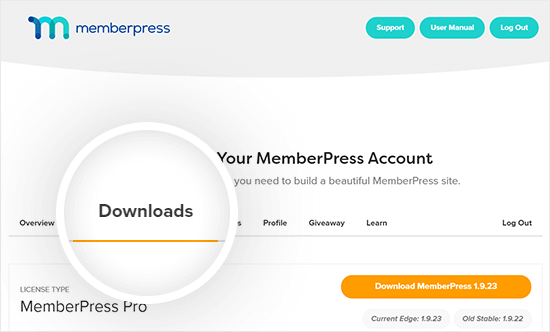
從這裡,您可以找到您的MemberPress帳戶的可用下載。
只需向下滾動找到“ConvertKit”,然後按兩下它即可下載外掛程式。
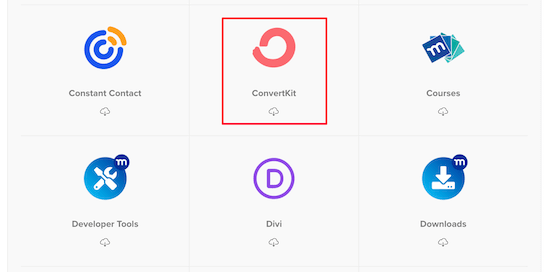
之後,您可以像安裝上面的 MemberPress 外掛程式一樣安裝和啟動外掛程式。
安裝完成後,只需轉到MemberPress»設置,然後按兩下“行銷”選項卡,然後選中“啟用ConvertKit”框。

這將顯示一個下拉清單,您需要在其中輸入 API 金鑰。 您可以在 ConvertKit 網站上的帳戶設置下找到它。
您也可以從「ConvertKit 標籤」下拉清單中選擇一個標籤。 這將自動標記註冊您的高級訂閱的新訂閱者。
然後按下「更新選項」 按鈕。
現在,您的訪問者可以註冊您的高級電子郵件訂閱。
一旦他們註冊並完成訂閱,他們將自動添加到您在 ConvertKit 中的清單中,您可以在其中發送您的高級電子郵件。
最後的想法:在 WordPress 中創建可盈利的高級郵件訂閱
使用 WordPress 和 MemberPress 建立您的高級時事通訊的最佳部分是您不依賴單一的電子郵件行銷平臺。
我們推薦ConvertKit,因為它具有強大的自動化功能和良好的電子郵件送達率。
但本教程將適用於任何與 MemberPress 集成的電子郵件行銷平臺,包括 Constant Contact、AWeber、Drip、GetResponse、Keap、MailChimp、Active Campaign 等。
這種方法的靈活性使您可以享受WordPress的真正自由,而無需被鎖定在單個電子郵件營銷平臺中。





請問是不是要付費才有這些功能
yes